[ACTUALIZADO al 29.10.2019]
Antes de empezar esta entrada o antes que me lluevan tomates o lo que sea que quieras lanzarme si no logro resolver tus dudas, quiero aclarar que no soy una experta en edición de mangas ni mucho menos. Actualmente lo hago para entretenerme y para contribuir con la comunidad de shoujo que tanto amo, además de hacer travesuras en el blog/scanlation que tenemos, que es mi engreído y la razón por la que estoy perdiendo cabellos lenta y sutilmente.Lo otro que quería mencionar es que esta entrada es para explicar que fuentes utilizar cuando coloquemos los textos en las páginas de los mangas. En tiempos modernos, a las personas que colocan los textos se les conoce como typessetters y el concepto de editor se le ha acuñado a las personas que hacen tanto la limpieza y la colocación de textos a la vez. Pero para este caso seguiré usando la palabra editor a la antigua por mera costumbre :'u. Si te postulas a algún grupo lee bien su página de reclutamiento antes que te coloques la soga al cuello con las dos cosas jaja :'D.
Este tutorial está hecho para que tus primeras ediciones se vean estéticamente bien, y no causes taquicardia al grupo que piensas unirte (o al que ya perteneces) o que en su defecto, no causes cáncer visual a quienes lean los proyectos que editarás, como las primeras que hice yo para mi manga favorito cuando mis conocimientos en edición de mangas eran kk y que hoy al verlas, me entran ganas de llorar. Este tutorial tiene alrededor de tres años en la web y a la fecha no me he convertido en una experta colocando los textos ni mucho menos, pero creo que es mucho mejor a lo que era antes y aquí me tienes dando algunos tips como si fuera una experta (quizás lo más correcto sería decir, metiendo mi cuchara donde no debo jajaja :'D).
¿QUÉ PROGRAMA UTILIZO PARA EDITAR?
El tutorial de hoy lo he realizado en Photoshop CS5, personalmente utilizo la versión portable, pero si tu tienes una versión más antigua, más actualizada o estás en duda sobre que versión comprarte/descargarte es indiferente. Las herramientas para edición son básicas (creo que es solo la herramienta TEXTO, jajaja). También he visto que algunos hacen ediciones en GIMP, otro programa que parece ser bastante útil, pero sinceramente nunca lo he usado y hay algunas otras personas de un universo paralelo al nuestro que usan PAINT. Con respecto a esto último debo decir que por respeto a todos los lectores, NO USES NUNCA PAINT PARA EDITAR, POR FAVOR. Los resultados dan miedo (Insertaré un ejemplo de lo que NUNCA deben hacer como editor y/o traductor).
No hacer esto nunca en tu vida si quieres ser editor o traductor.
Independientemente que esto sea totalmente ilegal y uno lo haga para compartir con los demás, procura hacer una buena versión del manga que te gusta. Con una buena versión me refiero a principalmente dos cosas: una buena edición (fuentes claras de buen tamaño y debidamente centradas) y una buena traducción (adaptaciones correctas y con sentido que respeten la ortografía y gramática de nuestra lengua). En mi experiencia dentro de scanlations te diré con toda sinceridad que una buena traducción se aprecia más que una buena edición.
De hecho, puedes convertirte en editor con un nivel aceptable con algunos tutoriales y un par de horas de práctica, que es lo que intentaré hacer con este tutorial, pero esto no funciona para convertirse mágicamente en un buen traductor. Obviamente me estoy refiriendo a personas que quieren incursionar en esto de forma independiente y que son multifunciones porque hacen todo (traducen, limpian y editan).
Sin embargo, si estás interesado en aprender para colaborar en un fansub, ellos te darán las herramientas necesarias para tu buen aprendizaje. Haz lo posible también por ver tutoriales de distintas fuentes y sobre todo de PRACTICAR, nadie se hizo experto de la noche a la mañana en esto, la rapidez y la calidad del resultado final van a ser producto de tu constancia.
Recomendaciones antes de empezar a editar
Antes de utilizar a San Photoshop hay 4 cosas fundamentales que debes tener a la mano:
1) Los scans/raws limpios
Producto del trabajo previo de un cleaner/limpiador.
2) La traducción revisada
Por lo general es un documento es Word. Producto del trabajo previo de un traductor y de ser el caso de un corrector, aunque si tienes una obsesión con las faltas ortográficas esto no será necesario.
3) Motivación
¡Tú puedes! Que tus ánimos no decaigan en el proceso.
4) Paciencia
Si estás empezando esto, vas a necesitarla mucho.
Los puntos 1 y 2 si piensas pertenecer a un grupo, no dependen de ti, si no de los administradores que te darán las asignaciones. Los puntos 3 y 4 si dependen totalmente de ti y son los que a fin de cuentas te van a ayudar a mejorar.
Lo otro es una buena PC que soporte el programa, pero confío en que tu PC no morirá en medio de la edición (Ese estado en el que se pone en plan: ESTE PROGRAMA NO RESPONDE... BEEP BEEP BEEP... ¿DESEA REINICIAR?).
¿CÓMO CONTAR LA HISTORIA? TIPOS DE BOCADILLOS
Si lees manga te habrás dado cuenta que cada hoja tiene diferentes tipos de texto dependiendo del bocadillo en el que se encuentran (También son conocidos como CAJAS o GLOBOS DE TEXTO, como prefieras llamarlo). Hay cuatro tipos que te recomiendo aprendas a diferenciar.
1) Diálogos principales:
Estos van siempre dentro de globos/elipses y contienen lo que los personajes están diciéndose/hablando en tiempo real. Siempre van centrados en el medio de la forma que los contiene.
2) Diálogos secundarios:
Estos se muestran cerca a los globos y también son conversaciones de los personajes pero a diferencia de los primeros, no siempre están dentro de un globo, y siempre están torcidos.
3) Pensamientos:
Estos son diálogos que gráficamente se encuentran dentro de formas cuadradas o simplemente al aire. A diferencia de los primeros, son diálogos internos del personaje que está narrando la historia o de algún tercero que está narrando la historia.
4) Onomatopeyas:
Son sonidos y acciones (Timbres, sonido del teléfono, patear un pelota, encestar, correr) que casi siempre están fuera de alguna forma(elipse o caja).
También se utilizan otro tipo de textos para los documentos, papeles, correos electrónicos, mensajes que aparezcan durante el capítulo del manga (Pero este es otro tema). Vamos a enfocarnos en que aprendas estos cuatro principales.
FUENTES A UTILIZAR: ¿DÓNDE LAS ENCUENTRO?
Las fuentes, también llamadas tipografía o TIPOS DE LETRA, son el dolor de cabeza de todo aquel que comienza en el mundo de la edición ya que éstas se cuentan por millones. Pero tranquilo(a), tenemos un pack de fuentes que te dejaré al final de esta entrada para que no sufras buscándolas por la web.
Por internet pululan muchas páginas que ofrecen miles de tipografías, algunas gratuitas, otras de licencia libre para uso personal, y otras tantas de pago. Pero vamos, la intención de editar no es quedarnos pobres y navegar por internet no es seguir precisamente las reglas... Las páginas que uso por lo general son: Da.Font, FontSquirrel, OnlineWebFonts...
También debes tener en cuenta que las fuentes que uses para diálogos o pensamientos deben tener tilde y signos de interrogación de apertura (Algunas no tienen porque son fuentes inglesas como DIGITAL SCRIPT por ejemplo y pues, no las traen).
Y no creas que por tener una fuente instalada en tu PC por defecto que tiene la palabra "comics" en el nombre, es una fuente que puedes usar para edición. Jamás de los jamases uses "Comics Sans" para editar. Honestamente no sé que estaban pensando al traerla en el paquete por defecto de nuestro computador. Como dije anteriormente, no cometas el error del ejemplo de arriba, por favor.
1) TIPOGRAFÍA PARA DIÁLOGOS principales (GLOBOS DE TEXTO):
Estos van siempre dentro de globos/elipses y contienen lo que los personajes están diciéndose/hablando en tiempo real. Siempre van centrados en el medio de la forma que los contiene.
Este tipo de globos son los más comunes de ver en los mangas y su configuración es bastante sencilla. Solo tenemos que seleccionar la Herramienta Texto Horizontal que se encuentra en la barra de herramientas al lado izquierdo (Esta opción viene por defecto).
Si no está ahí porque la desapareciste “mágicamente” o no te aparece, ve a la barra de arriba y busca la opción “Ventana” y habilita el check en la opción “Herramientas” para hacerla visible. También puedes activar la visibilidad de las configuraciones de la herramienta "caracter" y las "capas".
Cada vez que dibujamos un espacio de trabajo con la HERRAMIENTA TEXTO se va a crear en el panel de capas, una CAPA DE TEXTO. Todo se entiende mejor gráficamente, ahí vamos.
Usaré un globo artificial simétrico para el ejemplo. Digo esto porque si bien yo los llamo globos, lo normal también es encontrar elipses y parábolas, algunas más deformes, más estrechas e incompletas que otras. Hay mucha variedad en el medio…
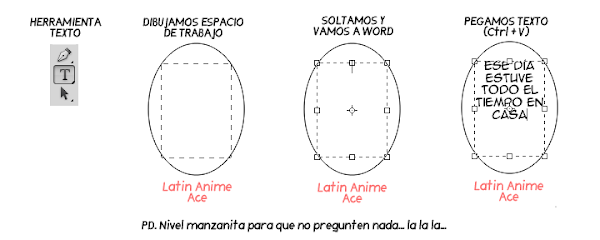
Asegúrate de tener habilitada la opción “centrado” y el color “negro” en la configuración del texto:

Haces las modificaciones correspondientes a tu espacio de trabajo (puedes agrandarla o volverla más pequeña), si no te gusta que haya demasiadas palabras en una línea, las bajas dando ENTER (Esto es a criterio tuyo). En mi caso, yo bajé la sílaba “en” a la siguiente línea, pero si tu quieres puedes dejarla como está arriba.
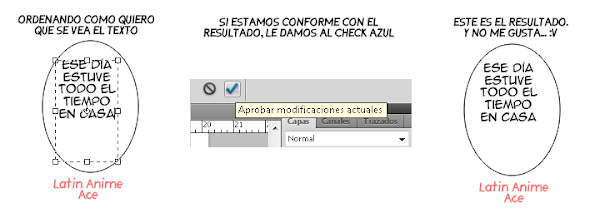
Como vemos, el texto no está centrado dentro del globo, por lo que procedemos a acomodarlo con la HERRAMIENTA MOVER (Es la mugrosa flechita azul).

Si aún después de ajustar el texto, sigues viéndolo enorme o no estás conforme con el resultado, siempre puedes usar la HERRAMIENTA CARÁCTER. Esta herramienta está por defecto al lado derecho del espacio de trabajo de Photoshop. Pero si no la tienes habilitada puedes hacerla visible buscándola en la opción “Ventana” de la barra de arriba (No recuerdo como se llama esta barra, gomen) > Dar clic en “Mostrar todas las opciones del menú” y dar check a la opción “Carácter” y debe aparecer el símbolo de la A por algún lado como se muestra abajo.


Resultado final:

variante 01: Globos/cuadrados con fondo negro
Esto es lo mismo de arriba, solo se debe cambiar el color de texto de negro a blanco en la configuración de la herramienta o en la ventana de “Carácter”. En ambos casos funciona.Resultado aplicando diferentes tipos de TIPOGRAFÍA | TIPO DE LETRA | FUENTE
Antes de continuar...
¡ADVERTENCIA!
En el tiempo que llevo aquí, estos son algunos de los típicos errores que uno comete como principiante. Así que te dejamos algunas sugerencias para que no metas la pata.
1. textos muy enormes dentro de los globos
Esto aunque se lee bien, se ve estéticamente mal. Debes evitar abusar del tamaño de la letra, por lo que este debe ser proporcional al tamaño del globo. Con esto no quiero decir que tengas que cambiar de tamaños continuamente, pero sucede en los mangas que los tamaños de los globos y la cantidad de contenido dentro de ellos a veces es distinto. Te recomiendo que uses un tamaño para la mayoría de globos y le aumentes o disminuyas 1 o 2 puntos dependiendo del globo. Si el globo es muy grande, el texto también debe ser un poco más grande al promedio.
Para globos pequeños y/o mucho texto, debes evitar que la fuente que uses quede pegada al borde del globo, siempre debe quedar un espacio invisible que lo haga verse bien.

2. TRAZO EN FONDO NEGRO
En este tipo de escenarios no hagas esto por favor, se ve horrible. Para cuando los fondos son puramente negro, el color de texto es blanco.

3. centrado de texto
Este es uno de los errores más recurrentes en las ediciones y es no centrar bien los textos. No solo tiene que ver con alinear al centro al texto, si no también con posicionar el texto en medio de la elipse y acomodar la forma del texto. Ejemplo, el segundo globo:
Así queda mucho mejor:
variante 02: Globos/cuadrados con textura & trazo blanco
Si aplicamos lo aprendido hasta ahora (Espero que realmente sea lo aprendido :v), nuestra edición quedaría así.
Aunque en el primer ejemplo no se ve mal, en el día a día encontraremos todo tipo de texturas (Las hay en muchas variantes de grises, brillitos infernales, con bolas, con bolitas, con flores, etc). La que yo utilizo la tomé de una raw digital, pero las raws chinas por ejemplo son otra historia.
Para este tipo de casos donde exista textura o la letra se encuentre sobre el personaje o los paisajes, además de lo anteriormente mencionado, vamos a darle estilo a la capa de texto con la HERRAMIENTA TRAZO. Lo que hace esta herramienta es darle un grosor al borde del texto para que, con un color de contraste (Generalmente blanco si el texto es negro y negro si el texto es blanco) el diálogo pueda leerse sin mayores esfuerzos.
¿Y dónde encuentro esa herramienta?
Bien, no es una herramienta exactamente. Es un ESTILO DE CAPA. Recuerda que cada vez que selecciones la herramienta texto y la plantes sobre tu espacio de trabajo se va a crear una CAPA DE TEXTO en el menú de capas.
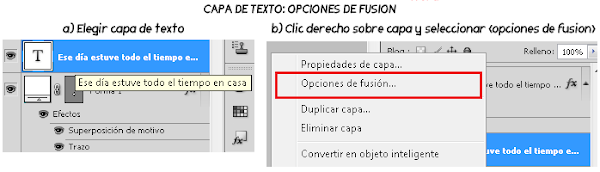
Esta es la ventana que nos va a mostrar: Seleccionamos o configuramos todo lo que se encuentre en rojo. El tamaño del trazo a elegir va a depender del tamaño de texto. En el ejemplo usaré el tamaño 2 px puesto que el tamaño de mi fuente es 10px, pero si fuera por alguna razón mucho más grande, lo recomendable es que el tamaño del trazo también lo sea.
Puesto que el color de mi fuente es negro, el color de contraste que utilizaría en este caso sería el blanco.
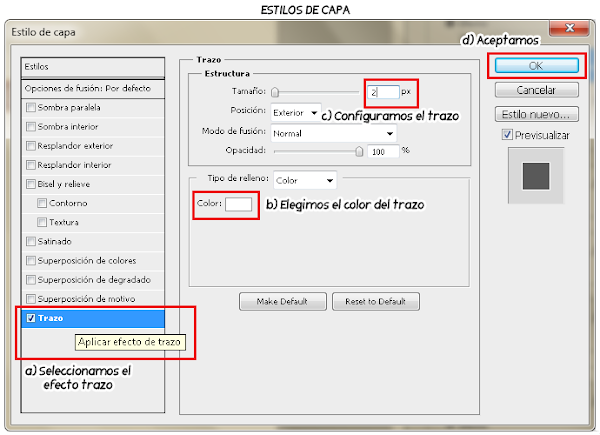
Finalmente tenemos esto:

B) TIPOGRAFÍA PARA DIÁLOGOS SECUNDARIOS:
Estos se muestran cerca a los globos y también son conversaciones de los personajes pero a diferencia de los primeros, no siempre están dentro de un globo, y siempre están torcidos.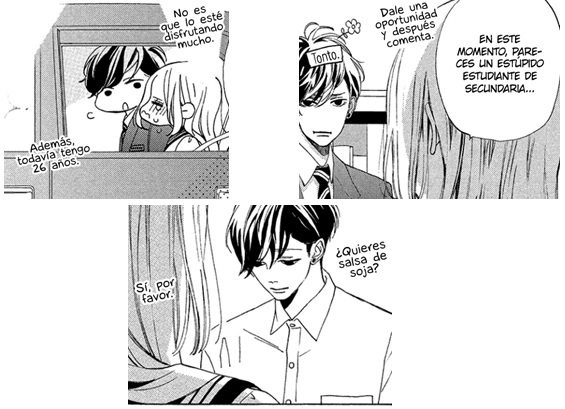
La fuente que nosotros usamos es "caricaturista".
C) Tipografía para pensamientos (Dentro de cajas de texto o fuera de ellas)
Estos son diálogos que gráficamente se encuentran dentro de formas cuadradas o simplemente al aire. A diferencia de los primeros, son diálogos internos del personaje que está narrando la historia o de algún tercero que está narrando la historia. La fuente que utilizamos para estos casos es "Noteworthy Bold". Si no te gusta esta fuente, puedes usar otras variantes que he colocado en otro tutorial que aparece abajo de este post.
Puedes descargar estas fuentes en este post:
¡Espero que te sirva de ayuda!
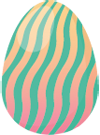











Hola Hola, muchas gracias! Una pregunta, ¿cuál es la letra de color rojo que utilizaste?
ResponderBorrar¡Hola! La letra es "Aquillia Comic Ha". Solo que es una fuente que no tiene tildes. Espero que la versión que encuentres si la tenga.
BorrarMuchísimas gracias, la buscare inmediatamente. ¡Muy bonito Blog! Saludos!
BorrarPor favor como añado las fuentes al GIMP 2, y cuales deveria usar en caso de que no se pueda?
ResponderBorrarVas a la barra de arriba: "Editar" - seleccionas "Preferencias" - Buscas "Carpetas" La abres - Buscas "Tipografías" (la abres) (Selecciona la primera dirección de carpeta) - Abres esa carpeta - Pegas las Fuentes de letras que quieras - Cierras Gimp y lo vuelves a abrir y Listo.
BorrarInteresante no sabía el truco del interlineado, de haberlo sabido no habría tenido que crear capa y capa por linea para que queden a mi gusto. En cuanto pueda lo pruebo.
ResponderBorrarY qué bonita colección de fuentes, ojalá un día la compartas.
Perdí la mayoría que tenía por frivolidades, he conseguido gran parte pero aún me lamento porque no encuentro la versión latina de Anime ace :^(
Voy a practicar! Amaría fansubbear Queen's Quality!
ResponderBorrarHola!!
ResponderBorrarMuchas gracias por todos tus consejos! Me hizo mucha gracia porque muchos de los consejos que das para que no cometamos errores, bueno TODOS, los he cometido yo. jajaja
Bueno, lo que me gustaría es que nos pusieras links para pdoer descargar las fuentes de letras, proque me estoy volviendo loca buscándolas, sobretodo: LATIN ANIME ACE.
Por favor!!!
Interesantes consejos para todos aquellos que van a incursionar en su propio proyecto o ser parte de un scanlation. Por cierto...yo comencé a editar por primera vez con PAINT (inocente de mi en ese entonces :v). Buen tutorial!
ResponderBorrarHola, una pregunta con lo de las capas, yo estoy traduciendo un manwha y no hay forma de cuando le pongo fusión que quede encima de la imagen, ¿qué hago? T^T
ResponderBorrarHola, no entiendo bien tu duda :c. ¿Quizás si utilizas el modo de fusión "multiplicar" funcione? Si aún no pudiste hacerlo, envíame a un correo a shojopapers@gmail.com. Quizás pueda ayudarte :).
BorrarGracias por la información, voy a ver qué tal me va en el fansubeo de mangas jajaja, saludos.
ResponderBorrarGenial, gracias crack, me sirvio y lo hago por hobby.
ResponderBorrar¡Gracias! yo he cometido el error de poner fons de comic san :,c por lo menos ya no volverá a pasar <3
ResponderBorrarHola! Me encantó este post, me ayudó mucho para hacer el typesetting. Una pregunta, podría compartir el link en mi discord con tips que hayan estado acá? Desde ya, muchas gracias <3
ResponderBorrarChale, yo uso Paint 3D para editar manga XD
ResponderBorrarYo también lo usaba hace años, me trae recuerdos ver ediciones con Paint, ahora uso otro editor.
BorrarGracias por la información
ResponderBorrarEl tutorial estuvo muy bueno, sirvió bastante. ¡Muchas gracias! Por cierto, ¿cuál es el nombre del manga en el último ejemplo ilustrativo?
ResponderBorrarMe alegra que te haya servido n.n. Es "Ojou to Banken-kun".
BorrarEh sido traductor por un poco de tiempo pero me purga tener que editar.
ResponderBorrarYa con estos tips creo que me ira bien, saludos!!!
Gracias por los consejos.
ResponderBorrarNah nah nah sos una genia muchas gracias por el tutorial... estoy creando un manga de amor y comedia... medi cuenta que crear un manga es muy difícil, hay que tener en cuenta muchas cosas, algo de nocion tenia por los mangas pero me ayudaste mucho con los dialogos... en mi instagran alex_worsnop_ subire mi manga '' Mas alla de los sueños''... muchas gracias
ResponderBorrargracias!!!!
ResponderBorrar¿Alguna recomendación para centrar los textos? Según yo lo hago bien pero luego me dicen que me equivoco entonces no comprendo del todo. Por favor y gracias. ♥️
ResponderBorrarRealmente muy útil, uso las fuentes de letras y reglas que pusueron cuando traduzco doujinshis.
ResponderBorrarUna pregunta como me descargo o alguien sabe donde editar las onomatopeyas de colores?
ResponderBorrarPor favor ayudaaaaaa!! pongo el texto y se pone toda una capa roja, y tengo el texto en herramienta en horizontal y no se porque me pasa :(((( estaba tan entuasiasmada y ahora no se q hacer porfas ue alguien que mediga que haccer
ResponderBorrarEs porque la imagen que estás editando está en modo de color indexado.
BorrarEso lo puedes cambiar en la pestaña "Imagen" que está en la parte de arriba de la ventana de Photoshop. En esa pestaña te vas a Modo y ahí lo cambias de "Color indexado" a "RGB" y listo.
Que geniaaaaa, muchas gracias
ResponderBorraralguien sabe como se llama los mangas de los ejemplos?
ResponderBorrarOigan, ¿borraron este blog o algo? Ya no me sale :C
ResponderBorrarhttps://www.shojopapers.com/2018/09/fuentes-edicion-mangas-descargar.html
Ya lo arreglaron.
Borrar¿De donde descargaste photoshop? Quiero decir, ¿de qué video? No encuentro ninguno que me convenza
ResponderBorrarHola, tengo una pregunta sobre las imágenes a editar, ¿Cómo puedo unir las imágenes verticalmente o en cascada?
ResponderBorrarbuen tutorial me servirá para más adelante gracias
ResponderBorrar*Cómo se llama el que usaste para "centrado de texto"?
Muchas gracias por su tutorial fue muy enriquecedor.
ResponderBorrarSin duda este post y el de las fuentes son una joya <3
ResponderBorrar2024 Y aun sigue siendo de mucha ayuda tu blog, apenas inicie en esto de la edición y realmente me has salvado de cometer el errores tontos, de usar fuentes default tambien, estuve buscando mucho para encontrar consejos y fuentes para los mangas, realmente me has salvado, te amo ejeje.
ResponderBorrarHola.
ResponderBorrarPodrían subir un tutorial para dejar limpios las raws?
Gracias por el blog me ayudo muchísimo agradezco tu trabajo
ResponderBorrar